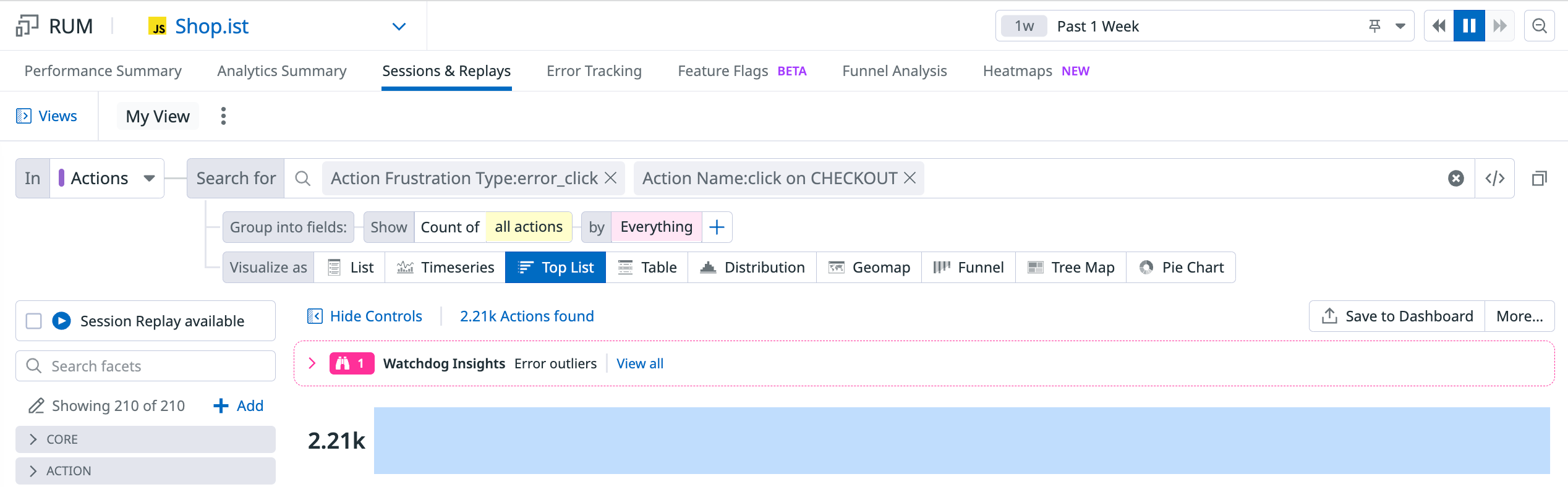- Principales informations
- Getting Started
- Datadog
- Site Datadog
- DevSecOps
- Serverless for AWS Lambda
- Agent
- Intégrations
- Conteneurs
- Dashboards
- Monitors
- Logs
- Tracing
- Profileur
- Tags
- API
- Service Catalog
- Session Replay
- Continuous Testing
- Surveillance Synthetic
- Incident Management
- Database Monitoring
- Cloud Security Management
- Cloud SIEM
- Application Security Management
- Workflow Automation
- CI Visibility
- Test Visibility
- Intelligent Test Runner
- Code Analysis
- Learning Center
- Support
- Glossary
- Standard Attributes
- Guides
- Agent
- Intégrations
- OpenTelemetry
- Développeurs
- Authorization
- DogStatsD
- Checks custom
- Intégrations
- Create an Agent-based Integration
- Create an API Integration
- Create a Log Pipeline
- Integration Assets Reference
- Build a Marketplace Offering
- Create a Tile
- Create an Integration Dashboard
- Create a Recommended Monitor
- Create a Cloud SIEM Detection Rule
- OAuth for Integrations
- Install Agent Integration Developer Tool
- Checks de service
- IDE Plugins
- Communauté
- Guides
- Administrator's Guide
- API
- Application mobile
- CoScreen
- Cloudcraft
- In The App
- Dashboards
- Notebooks
- DDSQL Editor
- Alertes
- Infrastructure
- Métriques
- Watchdog
- Bits AI
- Service Catalog
- API Catalog
- Error Tracking
- Service Management
- Infrastructure
- Universal Service Monitoring
- Conteneurs
- Sans serveur
- Surveillance réseau
- Cloud Cost
- Application Performance
- APM
- Profileur en continu
- Database Monitoring
- Agent Integration Overhead
- Setup Architectures
- Configuration de Postgres
- Configuration de MySQL
- Configuration de SQL Server
- Setting Up Oracle
- Setting Up MongoDB
- Connecting DBM and Traces
- Données collectées
- Exploring Database Hosts
- Explorer les métriques de requête
- Explorer des échantillons de requêtes
- Dépannage
- Guides
- Data Streams Monitoring
- Data Jobs Monitoring
- Digital Experience
- RUM et Session Replay
- Product Analytics
- Surveillance Synthetic
- Continuous Testing
- Software Delivery
- CI Visibility
- CD Visibility
- Test Visibility
- Exécuteur de tests intelligent
- Code Analysis
- Quality Gates
- DORA Metrics
- Securité
- Security Overview
- Cloud SIEM
- Cloud Security Management
- Application Security Management
- AI Observability
- Log Management
- Pipelines d'observabilité
- Log Management
- Administration
Utiliser Session Replay comme principal outil pour vos analyses post-mortem
Présentation
Session Replay permet dʼassocier analyse des utilisateurs et reproduction visuelle des erreurs. Ce guide présente un exemple dʼutilisation de Session Replay pour que les développeurs bénéficient dʼun support visuel lors de leurs analyses post-mortem.
Utiliser le RUM pour identifier l’étendue d’un problème d’utilisateur
Dans cet exemple, nous avons remarqué qu’un grand nombre d’utilisateurs se plaignait d’un problème lorsqu’ils cliquaient sur le bouton Checkout. Après avoir examiné les signaux de frustration du dashboard RUM, nous avons pu voir dans le RUM Explorer que ce type dʼerreur est apparu plus de 3 000 fois l’espace d’une semaine :
Observer le problème de l’utilisateur dans une session Session Replay
Après avoir cliqué sur une session depuis la requête ci-dessus, nous pouvons consulter un Session Replay pour voir cette erreur se produire en direct et observer les actions antérieures et ultérieures des utilisateurs :
Partager dans un notebook
Afin de garantir que les autres membres de l’équipe qui étudient ce problème puissent voir ce contexte, nous pouvons utiliser le bouton de partage pour partager ce Session Replay spécifique dans un notebook :
Lʼenvoi du Session Replay vers un notebook nous permet dʼajouter des commentaires, dʼanalyser d’autres données télémétriques relatives à cet incident et de documenter notre analyse post-mortem.
Remarque : Un modèle pour les notebooks post-mortem est disponible ici.
Documenter l’analyse post-mortem
Après avoir partagé le replay dans un notebook, nous pouvons commencer à documenter l’analyse.
Nous pouvons ajouter un contexte au comportement dans le replay et ajouter des graphiques pertinents à même de représenter au mieux le problème, comme le nombre total d’utilisateurs affectés.
De plus, en ajoutant un commentaire dans des notebooks, nous pouvons tagger les parties prenantes à même de sʼintéresser au problème. Dans ce cas, nous avons tagué le product manager responsable de cette fonctionnalité afin quʼil puisse confirmer qu’un correctif a été ajouté au carnet de commandes.
Pour aller plus loin
Documentation, liens et articles supplémentaires utiles: